Como desativar o modo de eficiência no Chrome no Windows 11
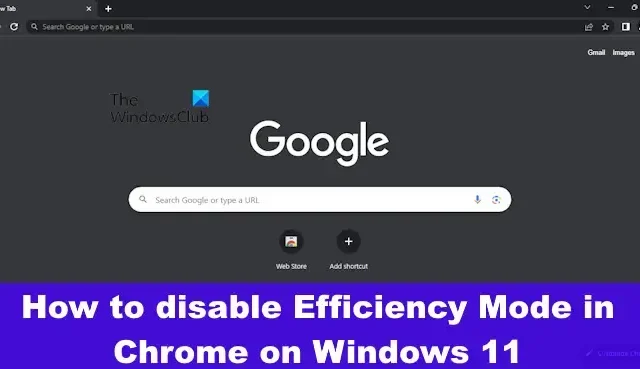
O Windows 11 agora traz para a mesa uma melhor experiência de interface de usuário do Gerenciador de Tarefas com informações adicionais para ficar de olho em importantes processos em execução, serviços, componentes de hardware e tarefas. Como muitos de nós, se você estiver verificando o novo Gerenciador de tarefas, poderá ter visto um recurso chamado Modo de eficiência .
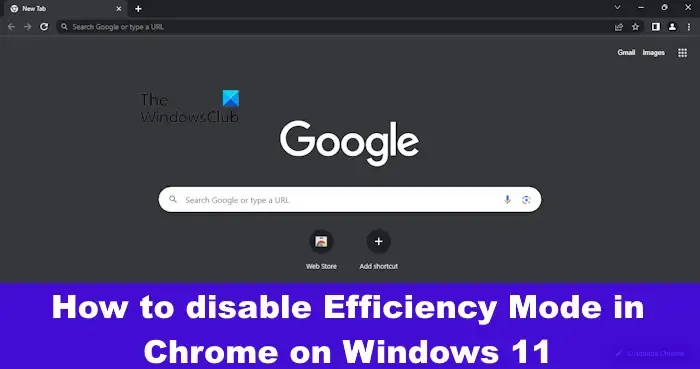
Como desativar o modo de eficiência do Google Chrome
O Modo Eficiência no Gerenciador de Tarefas ajuda na melhoria do desempenho em computadores com Windows 11, mas também pode fazer com que o Google Chrome trave . Se isso estiver acontecendo com você, sua melhor aposta é desativar o recurso por enquanto até que todos os problemas sejam resolvidos.
Desative o modo de eficiência permanentemente
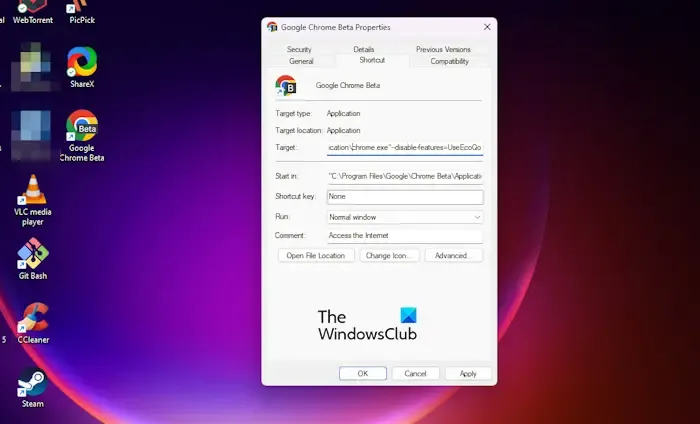
Antes de começarmos a desativar o recurso, você deve primeiro fechar o Google Chrome, caso ainda não o tenha feito.
Basta clicar no botão X localizado na seção superior direita do navegador da Web e isso deve ser feito.
Uma vez feito isso, vá em frente e clique com o botão direito do mouse no atalho do Google Chrome em sua área de trabalho.
Clique na opção Propriedades .
No campo Destino , digite o seguinte comando após Chrome.exe.
--disable-features=UseEcoQoSForBackgroundProcess
Em seguida, clique no botão Aplicar e selecione OK .
Você será solicitado a dar permissão, então clique em Continuar para confirmar.
Vá em frente e inicie o Chrome usando o mesmo atalho.
Digite chrome://version na barra de endereços e pressione Enter .
Isso verificará se o sinalizador de linha de comando foi anexado.
Por fim, verifique se o navegador Chrome está funcionando melhor do que antes.
Desative o modo de eficiência por meio do Gerenciador de tarefas
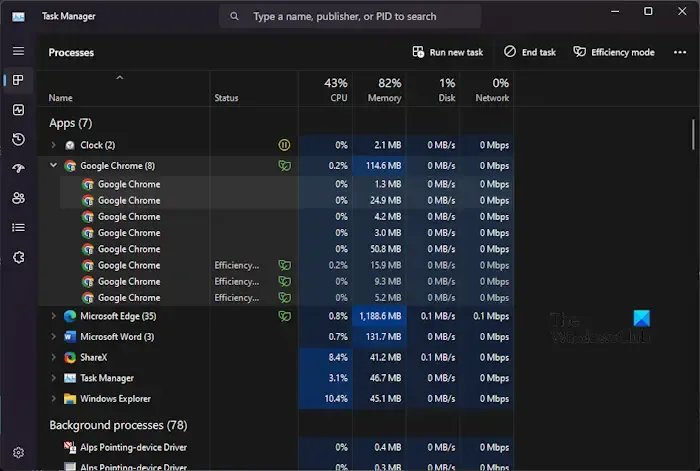
Se você não deseja desativar permanentemente o recurso Modo de eficiência, considere fazê-lo no Gerenciador de tarefas.
Lembre-se de que, ao desativar o Modo de eficiência do Gerenciador de tarefas no que diz respeito ao Google Chrome, ele pode não ficar desativado para sempre e, como tal, você pode ter que desativá-lo várias vezes, repetidamente.
Devo ativar o modo de eficiência?
Se você deseja economizar recursos de CPU e RAM, basta ativar o Modo de eficiência no Windows 11. Esse recurso também pode ser usado para prolongar a vida útil da bateria do seu laptop. Agora, entenda que os benefícios podem variar dependendo do computador e dos aplicativos que estão sendo usados.
O modo de eficiência deixa o computador lento?
O modo de eficiência para navegadores da web tem tudo a ver com economia de energia, mas isso pode resultar em uma experiência de navegação mais lenta. Não sabemos ao certo por que esse é o caso, mas acontece, portanto, você deve estar atento.



Deixe um comentário